网件netgearEX6200设AP模式
网件netgear公司长期致力于为企业用户与SOHO用户提供简便易用并具有强大功能的网络综合解决方案,其制造生产的路由器设备功能强大,那么你知道网件netgearEX6200设AP模式吗?下面是www.886abc.com整理的一些关于网件netgearEX6200设AP模式的相关资料,供你参考。
网件netgearEX6200设AP模式的方法:
需求
如现有的网络已是共享Internet的网络,且您并不想对现有网络的运作作任何改变。
如果您的网络环境无法使用扩展器,那么可以将扩展器作为AP来使用。本文以EX6200为例说明此种应用。
比较
某种意义上,AP相当于无线Hub,与Hub的主要区别在于,其与工作站连接的介质不是网线,而是以空气为介质的工作在特定频率范围的无线电磁波,工作站须装有AP client,即无线网卡。
连接
无论哪一种应用环境,一旦要作为AP,需将扩展器的五个LAN口之一连接到交换机或者路由器等网络设备中。例如下列这种应用,只需将EX6200的一个LAN口连接到Router的一个LAN口即可:
AP(EX6200)<——>router<——>ADSL Modem<——>Internet
除了连接上的不同,还需要对扩展器的设置做一定的修改。假设上例中Router的局域网IP地址:192.168.1.1,掩码:255.255.255.0,开启了DHCP服务器功能――这是中小型企业中路由器的典型设置,那么在EX6200上就得更改一些设置。
如何把无线路由器设置为无线接入点(AP)使用
步骤1:将扩展器的5个LAN口其中之一与电脑连接起来或连接扩展器的无线信号(默认SSID为NETGEAR_EXT无加密)

步骤2:打开一个浏览器,将自动跳转到http://www.mywifiext.net,若没有跳转请在地址栏输入路由器的管理地址www.mywifiext.net。
![]()
步骤3:设置为接入点。
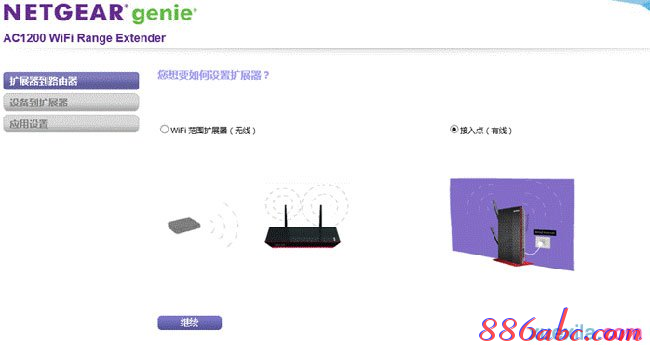
若您在执行步骤1的过程中没有连接好网线将会提示如下内容,请确保您已经将网线接好,并选择“检查以太网电缆后再试”然后点击“下一步”。若您已经接好网线但依旧提示如下内容,建议更换一根网线或更换路由与扩展器的局域网口。
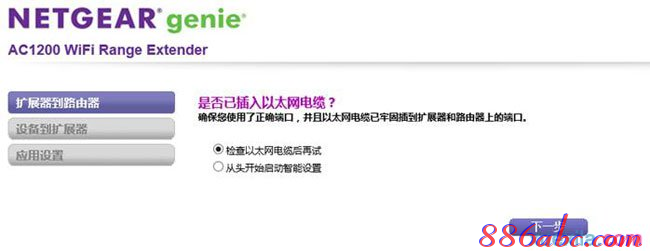
步骤4:设置您的接入点的网络名称和安全设置。
默认情况当扩展器的2.4GHz无线网络标识(SSID)为“NETGEAR_EXT”,5GHz无线网络标识(SSID)为“NETGEAR_5GEXT”,建议修改为一个您喜好的一个SSID(注:1:SSID不能为中文或含有中文标点符号;2:2.4GHz与5GHz的SSID不能设置为一样)。
默认情况下2.4GHz与5GHz的安全选项为“无”,建议修改“WPA2-PSK[AES]”,并在“密码(网络秘钥):”框内输入一个无线密码(注:密码不能为中文或含有中文标点符号)
修改好网络名称和安全设置后点击“继续”
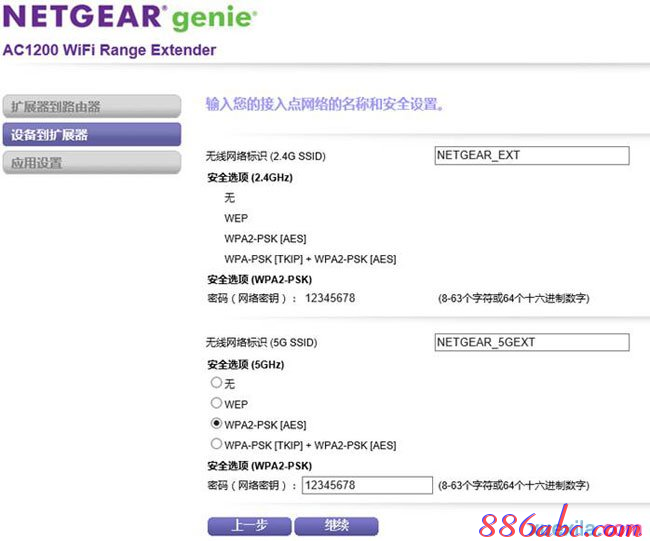
步骤5:将您的设备连接到接入点
完成步骤4后,将出现图一页面,请将您的无线设备连接到EX6200的无线网络,并勾选页面上的“成功连接设备后,勾选复选框并单击继续按钮”,然后点击“继续”。此时页面有可能会出现图二页面提示让您输入EX6200的用户名密码。默认用户名为:admin,默认密码:password,输入完成并点击确认后,您将完成EX6200接入点模式的设置,完成的标示即图三所示。
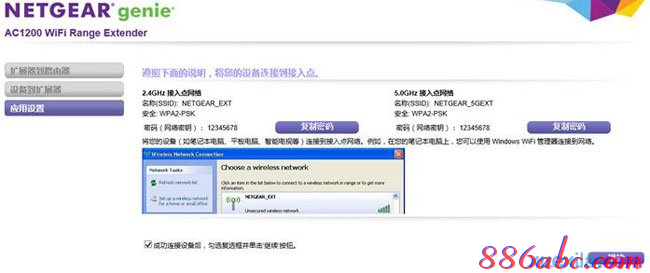
(图一)
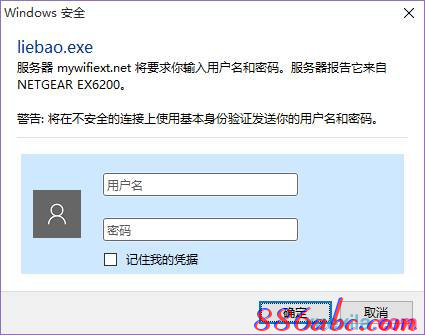
(图二)
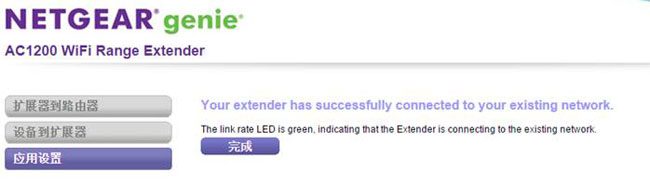
(图三)

